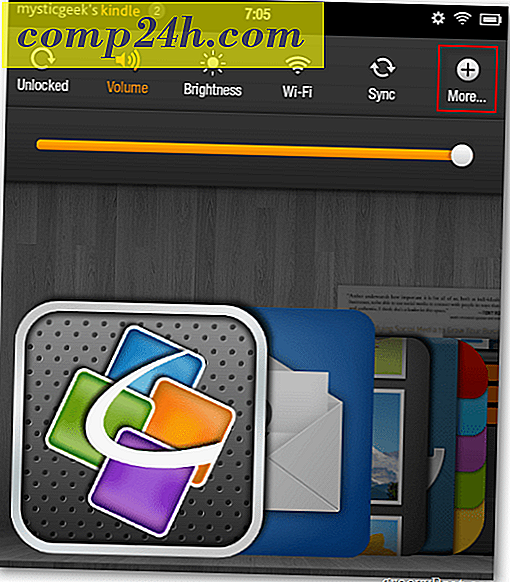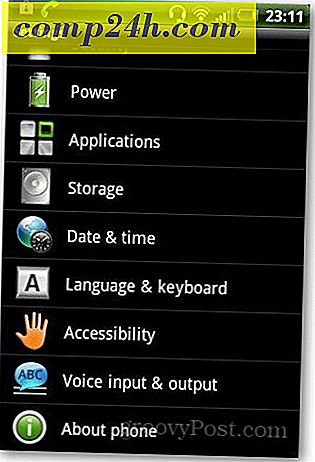Anmeldelse: Parallels 7 Kører Windows på din Mac nemt
Før jeg skrev denne anmeldelse, var jeg fast overbevist om, at den eneste måde at køre Windows på Mac var at installere det indbygget ved hjælp af BootCamp. Efter min erfaring kom intet tæt på den hastighed og fluiditet, som en indbygget installation af Windows på Mac tilbød. Indtil Parallels 7 til Mac.
Parallels 7 giver et godt første indtryk med sin opdaterede opstartsguide. Den har mange let valgbare indstillinger mod en mørk grå tekstureret baggrund, der ligner den i OS X Lion eller iOS. Denne guiden gør et godt stykke arbejde med at skære mange af de trin, du normalt skal tage for at installere et operativsystem. Der er ingen fiskeri rundt på internettet til ISO-billeder, eller at skulle brænde noget til DVD først. Det hele kan indledes lige fra Parallels-applikationen.

Parallels tilbyder mange populære operativsystemvalg inklusive muligheden for at købe Windows 7 fra Parallels. Foruden operativsystemet har Parallels en Convenience Store til andre fornødenheder som Microsoft Office eller antivirusprogrammer (de tilbyder forskellige smag af Kaspersky). Der er nogle muligheder for at drage fordel af rabatter på udvalgte programmer også. Interessant nok, mens du kører Parallels, er der altid mulighed for at installere Kaspersky - til Mac. Først troede jeg, at de tilbyder antivirus til Windows, men på trods af hvilken virtuel maskine du muligvis kører, er der under filmenuen mulighed for at installere Kaspersky til Mac. Det er ikke så meget, da du nemt kan installere Microsoft Security Essentials gratis på Windows VM og fortsætte.
Parallels lader dig importere virtuelle maskiner fra andre virtualiseringsprogrammer. For eksempel kunne jeg konvertere en VirtualBox-maskine til Parallels. Det er virkelig nemt at downloade og installere Windows 8 Consumer Preview, Fedora eller Ubuntu også. Selvfølgelig, hvis det ønskede OS ikke er et af mulighederne, kan du altid bruge en dvd- eller billedfil.
Hvis du allerede har en komplet installation af Windows på en pc, kan du også overføre det til Parallels også. Der er tre forskellige metoder til at gøre dette. Parallels USB-kabel, en del af $ 99 Switch til Mac-kit, via en netværksforbindelse eller fra en ekstern harddisk.

Når du har valgt din OS og installationsmetode, kan du enten fortsætte med de anbefalede standardindstillinger eller tilpasse det efter eget valg. Og af grunde til at undslippe mig, kan du også meddele verden at du installerer en virtuel maskine ved hjælp af Parallels Facebook og Twitter integration. Det er helt sikkert at gnist en rivende dialog (det er sarkasme, selvfølgelig).

I tilpasningen finder du meget af, hvad du forventer - styrer for at angive, hvor meget RAM der skal tildeles, og mange andre muligheder for at finjustere ydeevne og adfærd. Det meste af tiden vil du være i orden med standardindstillingerne. Men hvis du er nysgerrig hvad du kan gøre, skal du klikke på Valg.
Under Optimering skal du vælge, om du vil gøre den virtuelle maskine højest prioriteret eller Mac'en - som er værtsmaskinen.

Hvis du vil have det automatisk at skifte prioriteter, har Parallels en adaptiv hypervisor. Det angiveligt giver de fleste systemressourcer til det operativsystem du bruger på det tidspunkt. Dette er ikke aktiveret som standard, men hvis du ikke behøver at bruge begge operativsystemer samtidigt, er det en god mulighed at have tjekket. Hvis du planlægger at bruge kohærenstilstand-som giver dig mulighed for at køre Windows-apps som om de var native Mac-programmer, vil du ikke have denne mulighed markeret. Selv om jeg i min improviserede test af denne funktion ikke så meget forskel på, hvordan hvert operativsystem udførte. Jeg lancerede endda aktivitetsovervågning for at se, hvor meget CPU og hukommelse der blev brugt, og så heller ikke en forskel.
Parallels vil også hjælpe med at spare plads ved automatisk at komprimere de virtuelle diske. Denne funktion virker ikke, hvis du tænder for nogle andre funktioner, som jeg vil forklare kort tid.

Parallels tilbyder også en lang række sikkerhedsmuligheder. Her kan du opsætte adgangskrav til bestemte handlinger. Du kan også vælge at isolere din Mac helt fra Windows. I en afkrydsningsfelt kan du forhindre all integration mellem din Mac og Windows, herunder alle mapper og programdeling. Med dette markeret vil du heller ikke kunne kopiere eller flytte filer. En anden mulighed er Fortryd disketter. Hvis dette er aktiveret, kan du vælge om du vil gemme de ændringer, du har foretaget i løbet af din session. Fortryd Disker er et af de funktioner, der deaktiverer den automatiske komprimering.

Der er flere forskellige måder Parallels kan håndtere sikkerhedskopier. Time Machine vil sikkerhedskopiere dit virtuelle drev ligesom alt andet. Dette er måske ikke den bedste måde at håndtere virtuelle maskinbackups på. Når Time Machine udfører en backup, vil det dramatisk påvirke præstationen af den virtuelle maskine. For at forhindre det i at gøre det, skal du markere afkrydsningsfeltet ud for Do not Back Up Virtual Machine. Hvis Time Machine ikke sikkerhedskopierer din virtuelle maskine, vil det kun påvirke ydeevnen, at det kører i det hele taget.
Du kan bruge SmartGuard. Ideen bag SmartGuard er at tage et øjebliksbillede af dit drev, så du kan sikkerhedskopiere det samme som at billedere din harddisk. Brug SmartGuard betyder ikke, at du ikke også kan udnytte Time Machine. Faktisk er der en indstilling, som optimerer til Time Machine, hvor det tager et øjebliksbillede af den virtuelle maskine en gang hver 24. time, og Time Machine støtter det øjebliksbillede. For at gendanne et øjebliksbillede skal du blot vælge indstillingen fra rullemenuen Virtual Machine fra den virtuelle maskine. Igen selvom, hvis du vælger at gøre dette, mister du automatisk komprimering.

Du kan også angive, hvilke mapper og applikationer der deles mellem Windows og din Mac.

Aktivering af muligheden for at dele disse applikationer betyder, at Windows kan starte Mac-apps og omvendt. Du finder højst sandsynligt, at dette er bedst udnyttet i kohærens tilstand. Der er dog nogle downfalls at bruge denne tilgang, dog. Det kan være nemt at tilfældigt starte en applikation, der er indfødt til Mac'en, mens du er i Windows, selvom Mac-apps er mærket som sådan. At gøre dette er lidt af en smerte, fordi hvis Parallels ikke allerede var åben, skal du vente på, at den åbner og starter Windows.
Det kan også være besværligt, når du åbner filer i Windows, da det kan vælge en Mac-app som standard. Én gang forsøgte jeg at åbne en PDF fra Windows, og det forsøgte at åbne filen i min Mac audio editor. Disse problemer er ikke helt så problematiske, når du bruger Mac OS X, fordi Parallels lægger alle Windows-apps i en mappe adskilt fra alle Mac-apps. Du kan vælge at ikke dele apps helt eller bare ikke få dem vist i OS X docken.

Coherence Mode, som tidligere nævnt, giver dig mulighed for at køre Windows uden at bruge Windows grafiske brugergrænseflade. Det virker som om hver Windows-app er en Mac-app, og giver endda adgang til Windows Start-menuen og proceslinjen fra OS X-menulinjen. Brug af Crystal Mode tager dette et skridt videre og skjuler alle parallelle applikationsfunktioner, hvilket gør Windows til at føle sig endnu tættere integreret i OS X. Det kan imidlertid være forvirrende, fordi det fjerner Parallels-ikonet fra docken. Det eneste sted, du vil kunne komme til Parallelets indstillinger for at slukke for denne tilstand, er ved at klikke på ikonet i menulinjen.

Brug af Parallels i fuldskærmstilstand kan være en af de bedste måder at bruge Windows på, især nu, at den er skræddersyet til OS X Lion. På skærmbilledet Indstillinger kan du aktivere skærm hjørner og vælge, hvordan du vil bruge Windows til at skalere. Forladelse af dette sæt til auto gav de bedste resultater under min brug, da det helt ville fylde skærmen uden at se strakt ud.

Hvis du vil overvåge begge operativsystemer samtidigt, kan du måske tjekke Modalitetstilstand. Paralleller vil holde vinduet foran alle andre og virke lidt gennemsigtige, så du kan se igennem til OS X. Du kan kontrollere, hvor transparent vinduet vil blive vist ved at justere skyderen.

Så er der et par små forskellige ting, du kan finjustere i muligheder under Avanceret. Dette omfatter, hvordan hvert operativsystem synkroniserer tid, uanset om kopiering og indsættelse skal arbejde mellem Mac og Windows, og hvis Windows skal reagere på Apple-fjernbetjeningen. Der er også en mulighed kaldet SmartMouse. Når den er på, vil den automatisk fange musen, når markøren er inde i Parallels vinduet. Når det er slukket, vil det kræve et klik inde i vinduet, så markøren kan optage. For at frigive skal du holde ctrl og alt nede. Auto-tilstand slukker SmartMouse, når du er i et program, der bruger en anden peger end den normale, som Windows bruger. Det virker meget mere intuitivt, når det går i auto-tilstand.
Når det kommer til at komme ned til erhvervslivet ved hjælp af Windows via Parallels, havde jeg et par mindre irritationer. Ved opstart vil jeg ofte få en fejlmeddelelse "Kan ikke forbinde cd / dvd".

Jeg kunne stoppe denne fejl ved at komme ind i hardwarekonfigurationen af den virtuelle maskine og manuelt vælge cd / dvd-drevet i min computer. Af en eller anden grund er den ikke konfigureret som standard. Den anden mindre gener var en fejl, der fortæller mig, at Time Machine var sikkerhedskopieret, og at den virtuelle maskine ville fungere langsommere.

Dette er en let fejl at afvise, men du kan enten klikke på afkrydsningsfeltet "Vis ikke denne besked igen" eller slukke for Time Machine-sikkerhedskopier. Det er mærkeligt nok, at denne besked stadig kommer op, selvom du har afvist Time Machine-sikkerhedskopier af din virtuelle maskine i indstillinger. Det ville imidlertid være fornuftigt, at selve Time Machine-funktionen, der arbejder i baggrunden, ville have indflydelse på virtuel maskinens ydeevne, uanset om det understøtter den virtuelle maskine eller ej.
Bortset fra disse ting er det nok den næste bedste ting at bruge Parallels til at køre Windows 7, med at køre det indbygget med BootCamp. Den udnytter mange af Lion's funktioner, men den, der giver den mest indfødte følelse, er fuldskærmstilstand. Som enhver anden Mac-applikation bliver Windows det eget "rum" på din computer, og du kan flette mellem Mac OS X og Windows med en simpel firetryk. Efter min erfaring synes det også at løbe meget mere jævnt, når i fuldskærmstilstand. Dette kan potentielt medføre problemer for folk, der bruger en anden skærm. En anden dejlig lille funktion, der er let at tage for givet, er den måde, hvorpå rulning virker. Det efterligner Lions rullende opførsel, så du ikke behøver at rulle i modsat retning hver gang du skifter fra et OS til det andet. En anden af de nye funktioner, Parallels hævder at drage fordel af, er Mission Control i Lion. Desværre, selvom Parallels er i kohærens-tilstand, grupperer den desværre bare alle Parallels-vinduerne sammen, som om de alle var en applikation i Mission Control.
En af de ting, jeg fandt mærkeligt om Paralleller, er en funktion kaldet MacLook. Dette har til formål at få Windows til at blive mere kendt for langvarige Mac-brugere ved at forsøge at efterligne den grafiske brugergrænseflade i Mac. Selv om konceptet kan være en god, oversætter det ikke rigtig godt. Det ser ekstremt osteagtig ud og minder mig om et dårligt udført tema slået oven på Windows. Jeg er ikke helt sikker på, hvorfor de generede at medtage dette, når Parallels kan integrere så problemfrit med Mac OS X i kohærens tilstand, hvilket er meget mere ægte.
Enheder håndteres meget elegant i Parallels. Mit Bluetooth-tastatur og trackpad blev begge automatisk genkendt og udnyttet uden mig selv at tænke på det. Da jeg tilsluttede en iPod, kom et gennemsigtigt vindue op, hvilket giver mig mulighed for at starte enheden i iTunes på Windows eller Mac. Selvfølgelig kan du ændre dette senere ved at vælge iPod fra menulinjen under Enheder. Parallels version 7 bruger også automatisk det indbyggede iSight-kamera.

En lille detalje, der er lidt mærkeligt, er at Parallels syntes at henvise til min iPod Nano som en "Apple iPad" som du kan se ovenfor. Dette havde dog ingen andre dårlige virkninger.
Selvfølgelig kan Parallels ligesom enhver virtualiseringssoftware håndtere mere end bare Windows. Den kan håndtere ethvert operativsystem, herunder Lion. Der er dog en stor ulempe ved at bruge Lion on Parallels, men det løber ikke i computerens native skærmopløsning. Den eneste mulighed er 1024 x 768. Hvis du håber at udnytte fuldskærmstilstanden i Lion, vises den enten strakt eller med sorte søjler på hver side (afhængigt af hvordan du har konfigureret det). Alle de andre funktioner, du ville forvente, er stadig tilgængelige. Linux kører for det meste som du ville forvente, selvom det ikke integreres så tæt som Windows. Det går teknisk i kohærens-tilstand, men i modsætning til Windows virker det ikke som om apps er native Mac-apps. I stedet slår det bare Ubuntu-skrivebordet, som baggrunden næsten som tapet. Men hvis du er interesseret i at bruge Linux som om det var et separat system, håndterer Parallels det lige så smidigt som de andre operativsystemer.
Alt i alt tror jeg Parallels 7 for Mac er værd at købe. Jeg havde tidligere forsøgt at gøre den gratis, open source VirtualBox-arbejdsplads til alle mine behov, og jeg blev lige frustreret. Det er også efter min opfattelse en betydelig opgradering fra Parallels 6, kun fordi det udnytter Lions fuldskærmstilstand. Og hastighedsforøgelsen er ikke noget at nyse på - det støtter op og lukker virtuelle maskiner meget hurtigere end sin forgænger og fungerer endnu mere jævnt.
Hvis du holder dig til standardindstillingerne (eller måske endda giver mere strøm til den virtuelle maskine), er det næsten uadskilleligt at køre Windows indbygget med Boot Camp. Den eneste gang du kan finde dig selv med nogle ydeevne problemer ville være, når du bruger intense spil eller grafik software. Selv da kan det være værd at beskæftige sig med langsommere ydeevne for at undgå besværet (ved sammenligning) at installere via Boot Camp.
Bundlinjen? Parallels 7 til Mac er en respektabel opgradering fra version 6. Det er en nem og elegant løsning til at køre Windows på Mac, og du behøver ikke være ekspert til at finde ud af det hele.


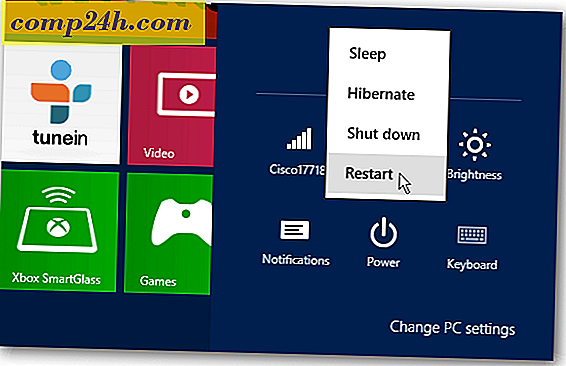
![Brug TextPlus til at sende gratis tekstbeskeder ved hjælp af en iPhone - iPod Touch [Hvordan-til]](http://comp24h.com/img/reviews/315/use-textplus-send-free-text-messages-using-an-iphone-ipod-touch.png)